
Სარჩევი:
- ნაბიჯი 1: იდეები კომპანიის ლოგოსთვის
- ნაბიჯი 2: გაუშვით Adobe InDesign
- ნაბიჯი 3: შექმენით ახალი დოკუმენტის ფაილი
- ნაბიჯი 4: დააჭირეთ W თქვენს კლავიატურას, რომ წაშალოთ გვერდის საზღვარი
- ნაბიჯი 5: მარჯვენა ღილაკით დააწკაპუნეთ მართკუთხედის ინსტრუმენტზე. დააწკაპუნეთ და გადაიტანეთ თქვენი კურსორი მართკუთხედის შესაქმნელად
- ნაბიჯი 6: დააწკაპუნეთ შერჩევის ინსტრუმენტზე იმისათვის, რომ გააუქმოთ არჩევის ჩარჩო ინსტრუმენტი, რომელიც მე –5 ნაბიჯში იყო გამოყენებული
- ნაბიჯი 7: გამოიყენეთ ფერის ვარიანტი, რომ შეავსოთ ფორმა თქვენი არჩევანის ფერით
- ნაბიჯი 8: დააწკაპუნეთ მარცხენა მხარის ინსტრუმენტთა პანელზე მდებარე ტიპის ინსტრუმენტზე და გადაათრიეთ კურსორი სასურველი ტექსტის ყუთის ზომის შესაქმნელად
- ნაბიჯი 9: ჩაწერეთ სასურველი ტექსტი და გამოიყენეთ ტექსტის პარამეტრები შრიფტის ტიპისა და შრიფტის ზომის შესაცვლელად
- ნაბიჯი 10: გამოიყენეთ "ცენტრის გასწორება" ღილაკი ტექსტის ცენტრირებისთვის
- ნაბიჯი 11: დააწკაპუნეთ შერჩევის ინსტრუმენტზე
- ნაბიჯი 12: დააწკაპუნეთ მართკუთხედზე და გადადით "ობიექტი" შემდეგ "კუთხის პარამეტრები"
- ნაბიჯი 13: მსგავსი ფანჯრის ფანჯარა გამოჩნდება. დააწკაპუნეთ სასაზღვრო ხატულაზე, რათა აირჩიოთ საზღვრის სტილი, რომლის გამოყენებაც გსურთ
- ნაბიჯი 14: დააწკაპუნეთ ზემოთ და ქვემოთ ისრებზე, რომ გააკონტროლოთ რამდენად მომრგვალებული იქნება თქვენი ფორმა
- ნაბიჯი 15: შეინახეთ თქვენი ლოგო "ფაილზე" და "ექსპორტზე" დაჭერით. დაასახელეთ თქვენი ფაილი და "საქონლის ტიპის შენახვა" პუნქტში აირჩიეთ Adobe PDF
- ავტორი John Day [email protected].
- Public 2024-01-30 10:20.
- ბოლოს შეცვლილი 2025-06-01 06:09.
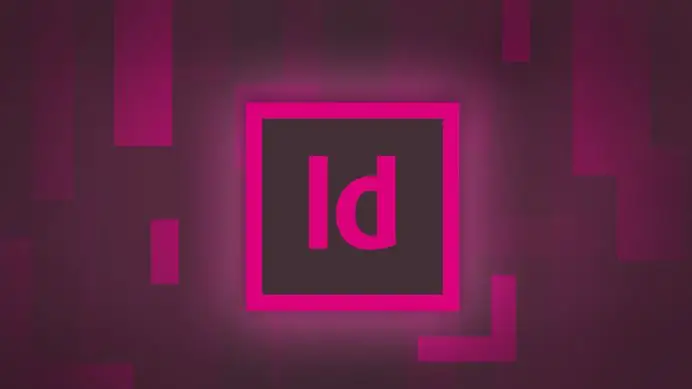
ავტორი: ალისა უაითი, ჯოან ფონგი და ჰანა ბარი
მასალები: -InDesign 2015
-კომპიუტერი და მაუსი
-სურვილისამებრ: კალამი და ქაღალდი ესკიზებისთვის
დასრულების დრო: 10 წუთზე ნაკლები
ფონი:
ლოგოს შექმნამდე მნიშვნელოვანია გვესმოდეს C. R. A. P დიზაინის ძირითადი პრინციპები (კონტრასტი, გამეორება, გასწორება და სიახლოვე). კონტრასტი იძლევა გამოსახულების მრავალფეროვნებას და ხდის მას უფრო საინტერესო და ვიზუალურად მიმზიდველს. გამეორება იმეორებს ვიზუალური დიზაინის ელემენტებს მთელ დონეზე, ინარჩუნებს თანმიმდევრულობას. გასწორება აკავშირებს და ბრძანებს დიზაინის ელემენტებს, რაც გამოსახულებას ხდის დახვეწილს და სისუფთავეს. და ბოლოს, სიახლოვე ჯგუფებმა ერთმანეთთან დააკავშირა დიზაინის ელემენტები, მიაღწია ორგანიზაციის გრძნობას.
მიზანი:
ბევრ დამწყებ ბიზნესს სჭირდება საკუთარი თავისთვის იმიჯის შექმნა და ამის მისაღწევად ბიზნესს სჭირდება მიმზიდველი და ცნობადი ლოგო. ეს ინსტრუქციები დაფარავს საფუძვლებს, თუ როგორ უნდა შეიქმნას ლოგო Adobe InDesign- ში. ისინი განკუთვნილია დამწყები მარკეტოლოგების/დამწყები ბიზნესისთვის. ამ ინსტრუქციის მიზანია უზრუნველყოს იაფი და ხელმისაწვდომი გზა ლოგოს შესაქმნელად ცალკე პარტიის დაქირავების გარეშე.
მოსაზრებები:
არ არსებობს Adobe InDesign- ის წინა უნარი, რომელიც საჭიროა ამ გაკვეთილისთვის. ინსტრუქცია მიჰყვება ყველას, ვისაც აქვს რაიმე უნარი, მიუხედავად InDesign- ის ცოდნისა. არსებობს 7 დღიანი საცდელი პერიოდი, თუ ფული არის პრობლემა, ან უნდა გადაიხადოთ ყოველთვიურად, $ 19.99, პროგრამისთვის. ორივე ეს ვარიანტი ხელმისაწვდომია Adobe- ის ონლაინ საიტზე (https://www.adobe.com/products/indesign.html).
ნაბიჯი 1: იდეები კომპანიის ლოგოსთვის
განვიხილოთ: კომპანიის მისია, სამიზნე აუდიტორია, სიმარტივე, უნიკალურობა და ადაპტირება
ფერები და შრიფტი: მათ შეუძლიათ თქვენი კომპანიის გარკვეულწილად გამოსახვა
ლურჯი = ნდობა და უსაფრთხოების გრძნობა
წითელი = სიძლიერე და გამოიყენება კვების მრეწველობაში
ყვითელი = ახალგაზრდობა და იპყრობს ყურადღებას
ნაბიჯი 2: გაუშვით Adobe InDesign
ნაბიჯი 3: შექმენით ახალი დოკუმენტის ფაილი

ფაილი> ახალი> DocumentSet დოკუმენტის წინასწარ დაყენება [Custom] და დააყენეთ სიგანე და სიმაღლე 40p0
ნაბიჯი 4: დააჭირეთ W თქვენს კლავიატურას, რომ წაშალოთ გვერდის საზღვარი
ნაბიჯი 5: მარჯვენა ღილაკით დააწკაპუნეთ მართკუთხედის ინსტრუმენტზე. დააწკაპუნეთ და გადაიტანეთ თქვენი კურსორი მართკუთხედის შესაქმნელად
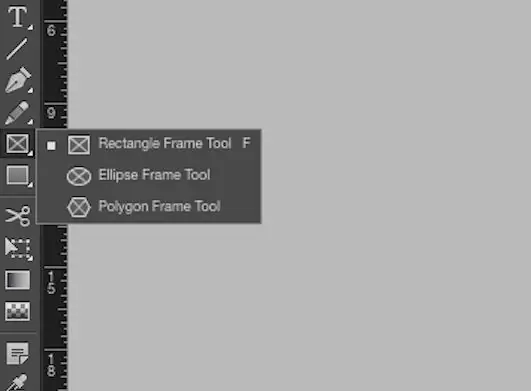
ნაბიჯი 6: დააწკაპუნეთ შერჩევის ინსტრუმენტზე იმისათვის, რომ გააუქმოთ არჩევის ჩარჩო ინსტრუმენტი, რომელიც მე -5 ნაბიჯში იყო გამოყენებული
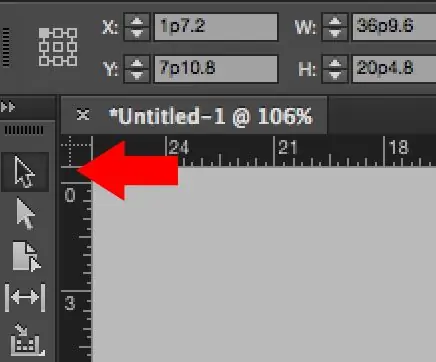
ნაბიჯი 7: გამოიყენეთ ფერის ვარიანტი, რომ შეავსოთ ფორმა თქვენი არჩევანის ფერით
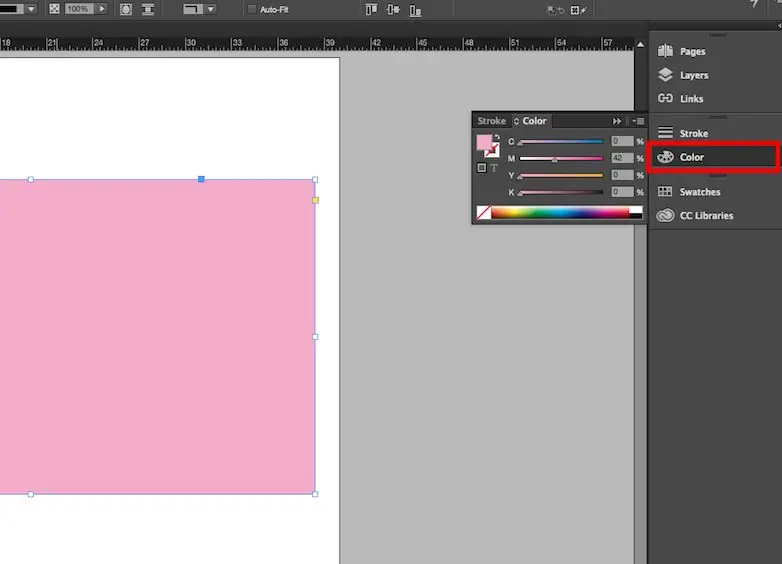
გამოიყენეთ C, M, Y და K პანელის ზოლები დაჩრდილვისა და ტონის შესაცვლელად
ნაბიჯი 8: დააწკაპუნეთ მარცხენა მხარის ინსტრუმენტთა პანელზე მდებარე ტიპის ინსტრუმენტზე და გადაათრიეთ კურსორი სასურველი ტექსტის ყუთის ზომის შესაქმნელად
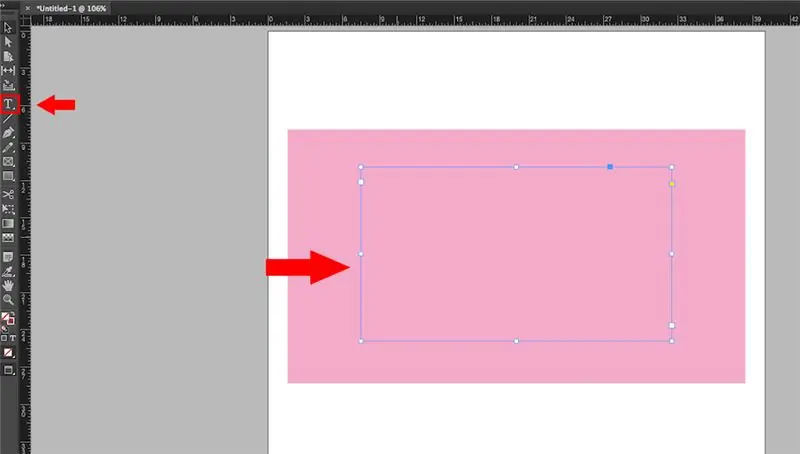
ნაბიჯი 9: ჩაწერეთ სასურველი ტექსტი და გამოიყენეთ ტექსტის პარამეტრები შრიფტის ტიპისა და შრიფტის ზომის შესაცვლელად
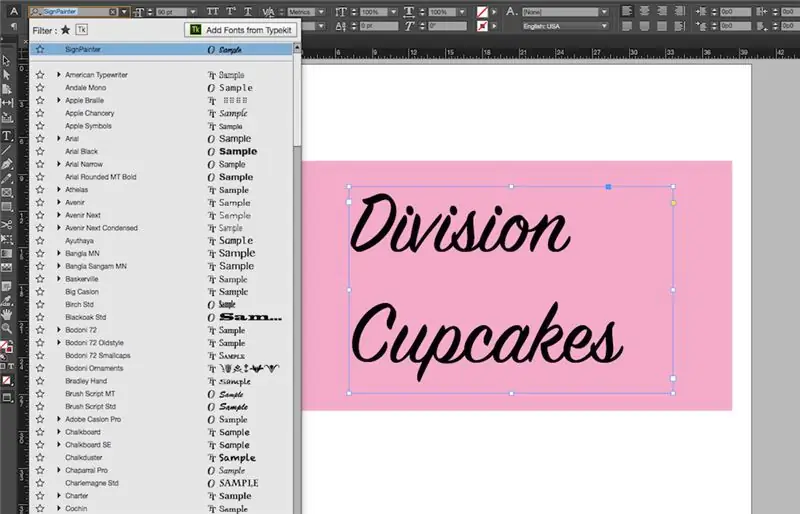
ნაბიჯი 10: გამოიყენეთ "ცენტრის გასწორება" ღილაკი ტექსტის ცენტრირებისთვის
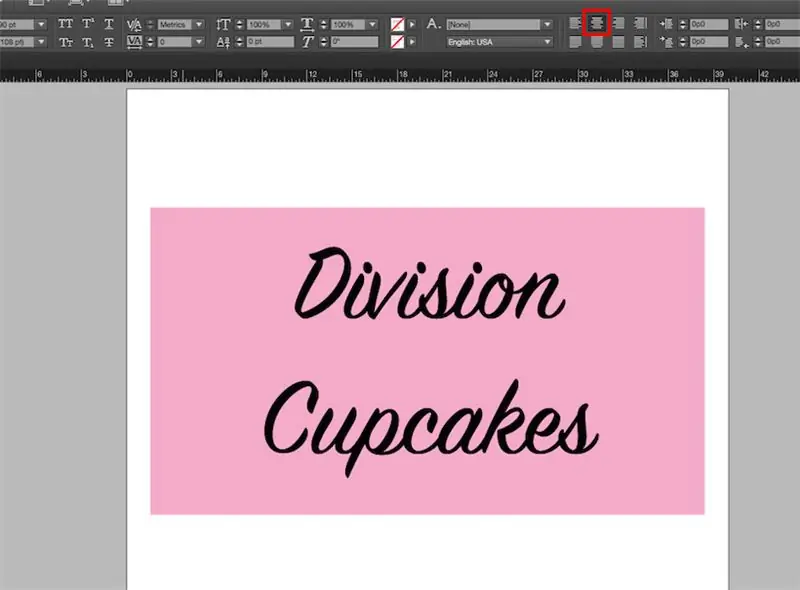
*შენიშვნა: დარწმუნდით, რომ ტექსტი მონიშნულია და არა მართკუთხედი
ნაბიჯი 11: დააწკაპუნეთ შერჩევის ინსტრუმენტზე
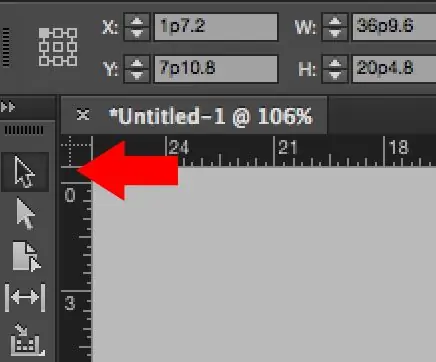
ნაბიჯი 12: დააწკაპუნეთ მართკუთხედზე და გადადით "ობიექტი" შემდეგ "კუთხის პარამეტრები"
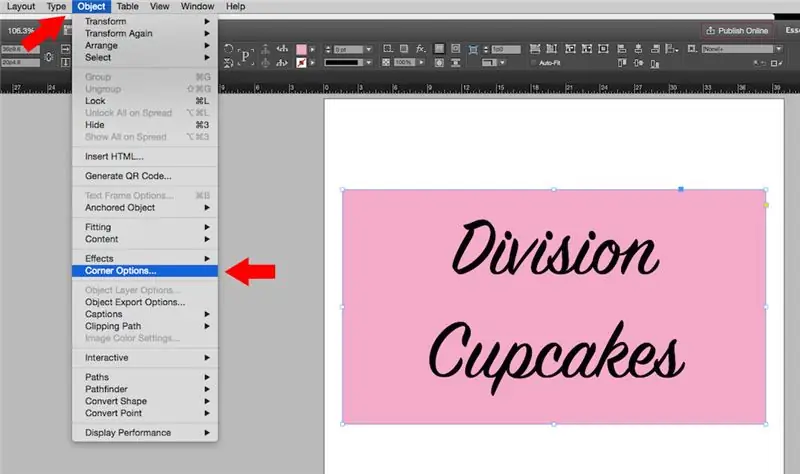
ნაბიჯი 13: მსგავსი ფანჯრის ფანჯარა გამოჩნდება. დააწკაპუნეთ სასაზღვრო ხატულაზე, რათა აირჩიოთ საზღვრის სტილი, რომლის გამოყენებაც გსურთ
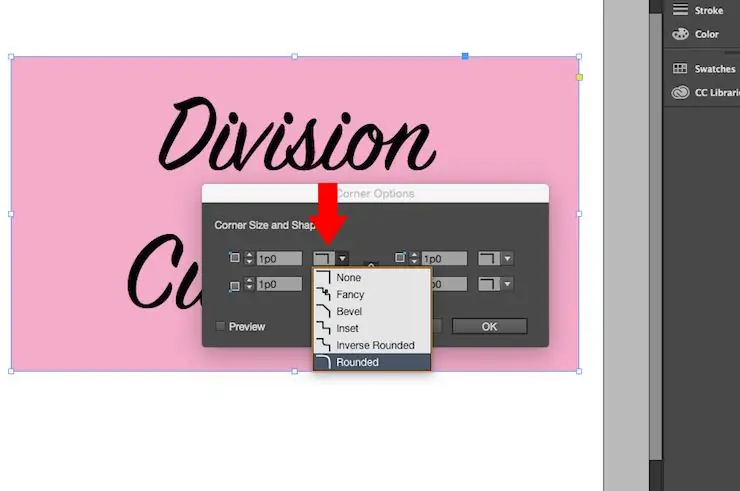
*შენიშვნა: ჯერ არ დააწკაპუნოთ OK ღილაკზე
ნაბიჯი 14: დააწკაპუნეთ ზემოთ და ქვემოთ ისრებზე, რომ გააკონტროლოთ რამდენად მომრგვალებული იქნება თქვენი ფორმა
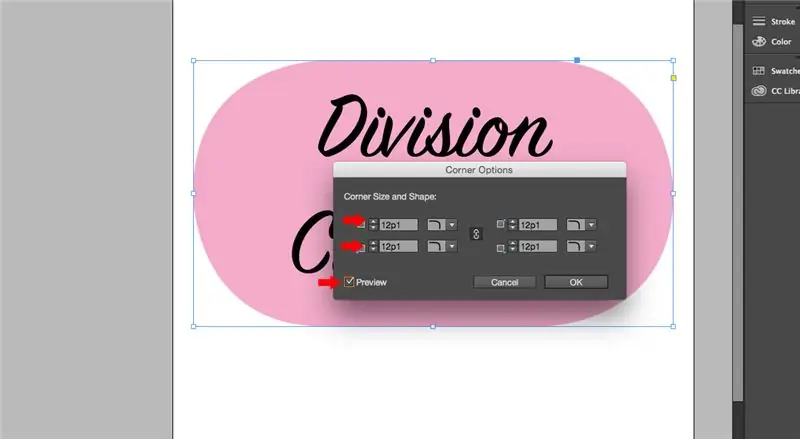
*შენიშვნა: შეამოწმეთ გადახედვის ველი ცვლილებების სანახავად
ნაბიჯი 15: შეინახეთ თქვენი ლოგო "ფაილზე" და "ექსპორტზე" დაჭერით. დაასახელეთ თქვენი ფაილი და "საქონლის ტიპის შენახვა" პუნქტში აირჩიეთ Adobe PDF
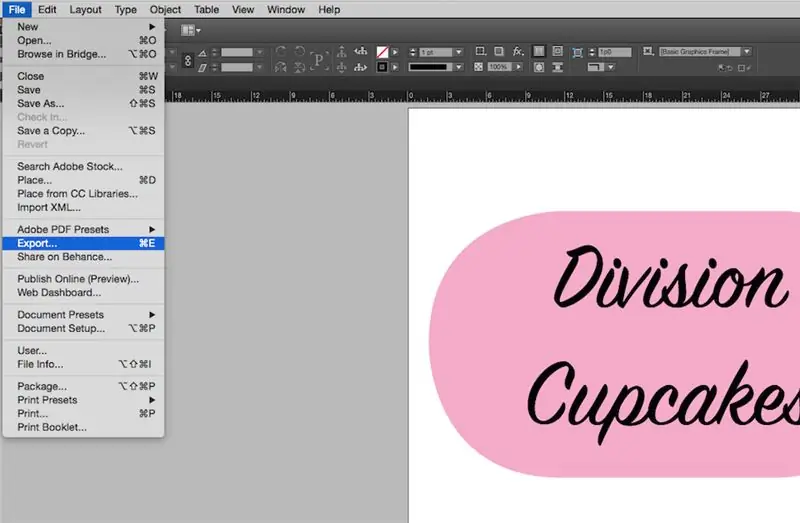
გილოცავთ! თქვენ დაასრულეთ და შექმენით თქვენი ლოგო!
გირჩევთ:
როგორ მივიღოთ საავტორო უფლებების ლოგო: 4 ნაბიჯი
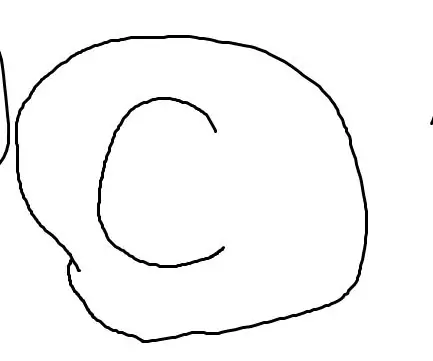
როგორ მივიღოთ საავტორო უფლებების ლოგო: საავტორო უფლებების ლოგოები ნიშნავს იმას, რომ თქვენ არ შეგიძლიათ დააკოპიროთ ვინმეს ნამუშევარი საავტორო უფლებების მფლობელის ნებართვის გარეშე. მაგრამ როგორ მიიღებთ მას? ჩვენ გაჩვენებთ ლოგოს დამზადების უმარტივეს გზებს. თქვენ დაგჭირდებათ: Windows კომპიუტერი. ნებისმიერი სახის ვერსია
როგორ შევქმნათ მარტივი ვებ გვერდი დამწყებთათვის ფრჩხილების გამოყენებით: 14 ნაბიჯი

როგორ შევქმნათ მარტივი ვებ გვერდი ფრჩხილებისათვის დამწყებთათვის: შესავალი ქვემოთ მოცემული ინსტრუქცია იძლევა ეტაპობრივ მითითებებს ვებ – გვერდის შესაქმნელად ფრჩხილების გამოყენებით. ფრჩხილები არის წყაროს კოდის რედაქტორი, რომელსაც აქვს ძირითადი აქცენტი ვებ განვითარებაზე. შექმნილია Adobe Systems– ის მიერ, ეს არის უფასო და ღია პროგრამული უზრუნველყოფის ლიცენზირებული
როგორ შევქმნათ სქემები და შევქმნათ PCB Autodesk EAGLE– ის გამოყენებით: 9 ნაბიჯი

როგორ შევქმნათ სქემები და შევქმნათ PCB Autodesk EAGLE– ის გამოყენებით: არსებობს მრავალი სახის CAD (კომპიუტერული დიზაინი) პროგრამული უზრუნველყოფა, რომელიც დაგეხმარებათ შეიმუშაოთ და შექმნათ PCB (დაბეჭდილი მიკროსქემის დაფები), ერთადერთი საკითხი ის არის, რომ მათი უმეტესობა არ არის ნამდვილად არ ავუხსენი როგორ გამოვიყენო ისინი და რისი გაკეთება შეუძლიათ. მე ბევრი გამოვიყენე
როგორ შევქმნათ მარტივი ჩატის პროგრამა Visual Basic– ში Microsoft Winsock Control– ის გამოყენებით: 7 ნაბიჯი

როგორ შევადგინოთ მარტივი ჩატის პროგრამა Visual Basic– ში Microsoft Winsock Control– ის გამოყენებით: ამ ინსტაქტუალურში მე გაჩვენებთ თუ როგორ უნდა გააკეთოთ მარტივი ჩატის პროგრამა ვიზუალურ ძირითადში. მე გავაანალიზებ რას აკეთებს ყველა კოდი, ასე რომ თქვენ ისწავლით მისი შექმნისას და ბოლოს მე გაჩვენებთ როგორ გამოიყენოთ იგი
როგორ შევქმნათ მარტივი სატელეფონო წიგნის პროგრამა C#: 7 ნაბიჯი

როგორ შევქმნათ მარტივი სატელეფონო წიგნის პროგრამა C#: გამარჯობა, მე ვარ ლუკა, ეს ჩემი პირველი ინსტრუქციაა. მინდა გაჩვენოთ როგორ შევქმნათ მარტივი სატელეფონო წიგნის პროგრამა Microsoft Visual Studio– ში C# - ის გამოყენებით. ამ პროექტის განხორციელებამდე კარგია პროგრამირების ძირითადი ცოდნა. Დავიწყოთ. ჩვენ
